数字证书(电子密钥)使用说明
数字证书(电子密钥)办理指引
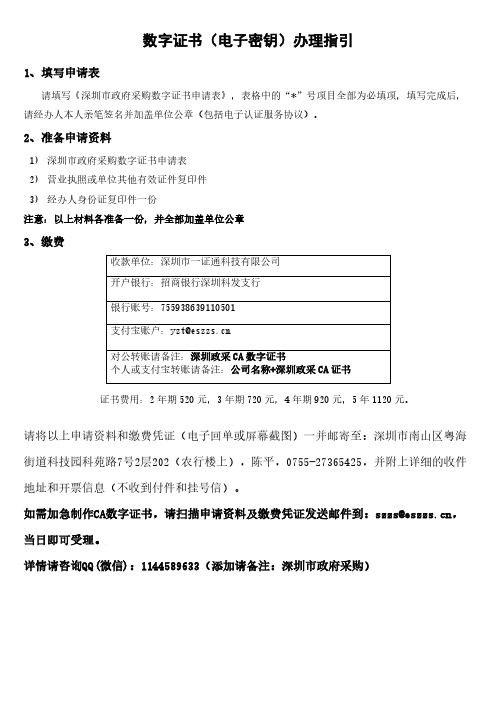
请将以上申请资料和缴费凭证(电子回单或屏幕截图)一并邮寄至:深圳市南山区粤海 街道科技园科苑路7号2层202(农行楼上),陈平,0755-27365425,并附上详细的收件 地址和开票信息(不收到付件和挂号信)。 如需加急制作CA数字证书,请扫描申请资料及缴费凭证发送邮件到:szzs@, 当日即可受理。 详情请咨询QQ(微信):1144589633(添加请备注:深圳市政府采购)
完整和准确的信息及证明材料。如因故意或过失未向数字认证公司或其设立的注册机构提供真实、完整和准确的信息,导致数字认证公司签发证书错 误,造成相关各方损失的,由用户承担相关责任。 2. 用户在申请办理单位数字证书时提交的相应信息、资料,经授权经办人在本协议签字,即视为明确理解并同意数字认证公司将上述提交的信息、资料 用于开展电子签名、数字证书服务等业务。 3. 数字认证公司依据《电子签名法》第二十条之规定收集证书申请者信息并对用户提交的信息、资料进行审核。数字认证公司严格按照《北京数字认证 股份有限公司电子认证业务规则》存储并采取有效措施保护用户提交的信息、资料,用户可登录 网站查阅相关文件材料。 4. 数字认证公司设立的注册机构作为证书业务受理单位和服务支持单位,负责用户的信息录入、身份审核和证书制作工作。用户在申请数字证书时应遵 照注册机构的规程办理手续。 5. 数字认证公司设立的注册机构应完全遵守数字认证公司安全操作流程进行用户身份审核和证书制作。 6. 数字认证公司积极响应各注册机构发出的证书申请请求,及时为通过审核的用户签发证书。如果由于设备或网络故障而导致签发数字证书错误、延迟、 中断或者无法签发,数字认证公司不承担任何赔偿责任。 7. 用户在获得数字证书时应及时验证此证书所匹配的信息,如无异议则视为接受证书。 第二条 使用 1. 数字认证公司签发的数字证书用于网络上的用户身份标识、数字签名验证及密钥分配,各应用系统可根据需要对其用途进行定义,但不包括涉及违反 国家法律、法规或危害国家安全的用途。 2. 用户应确保其应用系统能为数字证书提供安全的应用环境,若因网络、主机、操作系统或其他软硬件环境等存在安全漏洞,由此导致的安全事故及相 关后果,数字认证公司不承担责任。 3. 用户应当妥善保管数字认证公司签发的数字证书、私钥及保护密码,不得泄漏或交付他人。如用户保管不善导致数字证书遭盗用、冒用、伪造或者篡 改,用户应当自行承担相关责任。 4. 数字证书对应的私钥为用户本身访问和使用,用户对使用数字证书的行为负责。所有使用数字证书在网上交易和网上作业中的活动均视为用户所为, 因此而产生的相关后果应当由用户自行承担。 5. 数字证书一律不得转让、转借或转用。因转让、转借或转用而产生的相关后果应当由用户自行承担。 6. 数字认证公司承诺,在现有的技术条件下,由数字认证公司签发的数字证书不会被伪造、篡改。如果发生数字证书被篡改、伪造,经确认确属数字认 证公司责任,数字认证公司承担赔偿责任。赔偿方法参照《北京数字认证股份有限公司电子认证业务规则》。 第三条 更新 1. 数字证书的有效期自证书受理之日起计算。若在数字证书有效期到期后,用户仍需继续使用数字证书,必须在数字证书到期前一个月内向数字认证公 司设立的注册机构提出数字证书更新请求。否则,证书到期将自动失效,数字认证公司对此不承担责任。 2. 因技术需要,数字认证公司有权要求用户及时更新数字证书。用户在收到更新通知后,应在规定的期限内到数字认证公司设立的注册机构更新证书。 若用户逾期没有更新证书,因此而产生的相关后果应当由用户自行负责。 第四条 吊销 1. 如遇数字证书私钥泄露丢失、证书中的信息发生重大变更、或用户不希望继续使用数字证书的情况,用户应当立即到数字认证公司设立的注册机构申 请吊销证书。吊销手续遵循各注册机构的规定。数字认证公司在接到吊销申请后,在 24 小时内吊销用户的数字证书。用户应当承担在证书吊销之前 所有因使用数字证书而造成的责任。 2. 如果用户主体资格灭失(如企业注销等),用户之法定代表人、负责人或其法定代表人负责人的授权代表应携带相关证明文件及原数字证书,向注册 机构请求吊销数字证书。用户应当承担其数字证书在吊销前所有使用数字证书而造成的相关后果。 3. 对于下列情形之一,数字认证公司有权主动吊销所签发的证书: ➢ 用户申请证书时,提供不真实信息; ➢ 证书对应的私钥泄露或出现其他证书的安全性得不到保证的情况; ➢ 用户不能履行或违反了相关法律、法规和本协议所规定的责任和义务; ➢ 法律、法规规定的其他情形。 第五条 其他 1. 数字认证公司不对由于意外事件或其他不可抗力事件而导致暂停或终止全部或部分证书服务承担任何责任。 2. 本协议条款可由数字认证公司随时更新,数字认证公司会通过网站 进行通知和公布,更新后的协议一旦公布即替代原来的 协议条款。用户如果不接受修改后的协议,可于通知发布之日起十五日内,向数字认证公司设立的注册机构提出吊销证书的申请。如果逾期没有提出 异议,则视为同意接受修订后的协议。 3. 本协议与数字认证公司网站上公布的《北京数字认证股份有限公司电子认证业务规则》共同构成关于数字证书的完整协议。 4. 本协议的解释适用中华人民共和国法律。若用户与数字认证公司之间发生任何纠纷或争议,首先应友好协商解决,协商不成的,双方同意将纠纷或争 议提交北京市海淀区法院管辖。 5. 用户确认已经认真阅读并完全理解本协议中的各项规定,用户在申请表上签名盖章即表明接受本协议的约束,本协议即时生效。
[数字证书及电子密钥管理办法]
![[数字证书及电子密钥管理办法]](https://img.taocdn.com/s3/m/8e8becf7eff9aef8951e06a8.png)
[数字证书及电子密钥管理办法]数字证书及电子密钥管理办法一、制定目的:为规范医院数字证书使用程序,严格数字证书管理,根据《中华人民共和国电子签名法》使用合法有效的数字证书进行电子签名和书面签名具有同等的法律效力,参考国务院办公厅《国家行政机关和企业、事业单位印章的规定》及本单位公章管理有关规定,制定本办法。
二、适用范围:全院各科室三、内容(一)本办法规定的数字证书及其电子密钥范围数字证书(以下简称证书)是医院数字签名认证系统(以下简称JLCA)签发的网上凭证,是为身份确实、资信可靠的个人、单位和服务器等在网上进行安全电子交易、安全电子事务处理等提供的一种身份认证。
本办法规定的数字证书及其电子密钥包括在医院中代表单位各部门工作人员各自身份的单位员工证书,以及上述证书的存储介质电子密钥。
(二)数字证书的制作1、证书制作,由使用科室或个人向医院信息科提出书面申请,并经科主任及主管部门批准后递交到信息科,通过JLCA制作证书。
2、使用者的更名、所在机构调整等情况需要更新数字证书,或发生原电子密钥丢失、损坏等情况需重新制作数字证书。
(三)数字证书的启用1、数字证书的启用,由医院信息科统一规定具体启用时间,各科室注意信息科发出正式启用数字证书登录和操作各应用系统的通知,到时各科室、部门人员使用证书进行安全登录、电子签名、加密等,保障其各应用系统使用安全。
2、各科室接到启用通知后,到信息科办理领取手续。
3、各使用科室和个人领取数字证书后,按照信息科要求进行操作,安装电子密钥驱动程序和证书链,安装成功后即可启用,同时须更改电子密钥的初始保护密码。
(四)数字证书的管理1、电子密钥中的证书代表证书申请科室或个人的身份信息,应按照科室或个人证章管理,需在医院授权或批准的权责范围内使用。
2、各使用科室和个人数字证书必须由证书申请人负责管理。
妥善保管电子密钥及其保护密码。
如有遗失或误用,由证书申请人负完全责任;每一个电子密钥的成本费为300元,如发生丢失或个人原因损坏应补交成本费后方可办理补发;3、电子密钥持有者因退休、调转等原因离岗时须将电子密钥返回到院信息科,人员离岗后没有及时收回电子密钥给医院造成损失,财务科负责在当月扣相关责任人成本费300元。
数字证书(电子密钥)使用说明

解压后就可以运行“setup.exe”进行安装了。
驱动安装说明书
强烈建议您在安装的时候对照安装手册进行安装,安装手册您可以从以下方式获得:
可查看随电子密钥附带的安装手册
也可到信城通网站-->用户下载-->“信城通桌面安全套件(安装说明书)”中下载。
检验是否安装成功
驱动安装完成后,将电子密钥插入电脑的USB接口,如果电脑桌面右下角有 图标,说明您安装成功。
驱动安装程序选择
您可以直接使用光盘或网站上下载的驱动进行安装
光盘版和下载版两种驱动程序区别说明
光盘版的驱动版本为V2.5.13,其安装文件如下图:
一般放入光盘会自动提示安装,如果没有,您也可以运行“setup.exe”进行安装。
从网站上下载的驱动版本比光盘中的驱动版本要新,为V2.6.03。下载后您需要先解压,解压后文件如下图:
业务注册审核(信城通公司业务受理员操作)
用户业务注册后,请等待信城通业务受理员审核,将在一个工作日内审核完成。如果用户急于办理业务,请与信城通联系。
业务办理(用户操作)
审核通过后再次登录您可以看到如下界面,此时您可以选择您需要办理的业务:
使用中有任何问题请与信城通客服中心联系。
全国统一客户服务电话:400-610-9933
北京信城通数码科技有限公司
北京信城通数码科技有限公司 PAGE 3 of NUMPAGES 5
***[JimiSoft: Unregistered Software ONLY Convert Part Of File! Read Help To Know How To Register.]***
数字证书(电子密钥)使用说明
acme证书密钥 -回复
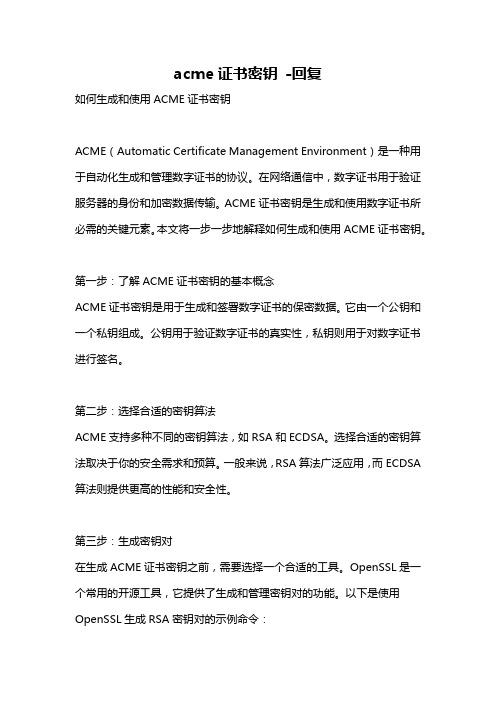
acme证书密钥-回复如何生成和使用ACME证书密钥ACME(Automatic Certificate Management Environment)是一种用于自动化生成和管理数字证书的协议。
在网络通信中,数字证书用于验证服务器的身份和加密数据传输。
ACME证书密钥是生成和使用数字证书所必需的关键元素。
本文将一步一步地解释如何生成和使用ACME证书密钥。
第一步:了解ACME证书密钥的基本概念ACME证书密钥是用于生成和签署数字证书的保密数据。
它由一个公钥和一个私钥组成。
公钥用于验证数字证书的真实性,私钥则用于对数字证书进行签名。
第二步:选择合适的密钥算法ACME支持多种不同的密钥算法,如RSA和ECDSA。
选择合适的密钥算法取决于你的安全需求和预算。
一般来说,RSA算法广泛应用,而ECDSA 算法则提供更高的性能和安全性。
第三步:生成密钥对在生成ACME证书密钥之前,需要选择一个合适的工具。
OpenSSL是一个常用的开源工具,它提供了生成和管理密钥对的功能。
以下是使用OpenSSL生成RSA密钥对的示例命令:openssl genpkey -algorithm RSA -out privatekey.pemopenssl rsa -pubout -in privatekey.pem -out publickey.pem上述命令将生成一个私钥文件(privatekey.pem)和一个对应的公钥文件(publickey.pem)。
第四步:保护密钥对的安全生成的密钥对是非常敏感的信息,需要采取适当的措施来保护其安全。
首先,确保将私钥文件存储在安全的位置,并设置合适的权限,以防止未经授权的访问。
其次,备份密钥对,以防止丢失或损坏。
最重要的是,绝对不要将私钥文件公开或分享给他人。
第五步:使用密钥对申请数字证书准备好了ACME密钥对后,可以使用它们来申请数字证书。
为此,你需要选择一个ACME客户端程序,如Certbot或acme.sh。
招标代理机构电子密钥指引
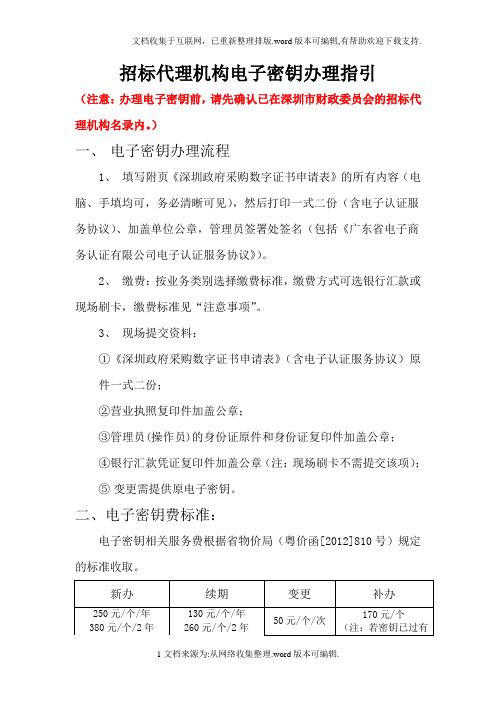
招标代理机构电子密钥办理指引(注意:办理电子密钥前,请先确认已在深圳市财政委员会的招标代理机构名录内。
)一、电子密钥办理流程1、填写附页《深圳政府采购数字证书申请表》的所有内容(电脑、手填均可,务必清晰可见),然后打印一式二份(含电子认证服务协议)、加盖单位公章,管理员签署处签名(包括《广东省电子商务认证有限公司电子认证服务协议》)。
2、缴费:按业务类别选择缴费标准,缴费方式可选银行汇款或现场刷卡,缴费标准见“注意事项”。
3、现场提交资料:①《深圳政府采购数字证书申请表》(含电子认证服务协议)原件一式二份;②营业执照复印件加盖公章;③管理员(操作员)的身份证原件和身份证复印件加盖公章;④银行汇款凭证复印件加盖公章(注:现场刷卡不需提交该项);⑤变更需提供原电子密钥。
二、电子密钥费标准:电子密钥相关服务费根据省物价局(粤价函[2012]810号)规定的标准收取。
三、联系方式1.办公地址:深圳市福田区景田路70号雅枫国际酒店北侧二楼市政府采购中心窗口服务大厅。
2.电子密钥办理咨询电话:5,400-830-1330附页(见下页):《深圳政府采购数字证书申请表》(含广东省电子商务认证有限公司电子认证服务协议)文档收集于互联网,已重新整理排版.word版本可编辑,有帮助欢迎下载支持.I. 单位性质招标代理机构II. 申请业务类型□新申请,年限年(填大写数字)□更新,年限年(填大写数字)□变更□注销□补办□解锁□密钥恢复III. 申请单位资料单位名称:统一社会信用代码:法定住址:邮编:单位电子邮件:单位电话:IV. 管理员资料姓名:手机:电子邮件:是否原管理员(限更新业务填写):□是□否有无操作员电子密钥:□有(请填写操作员资料)□无V. 操作员资料姓名:手机:电子邮件:是否原操作员(限更新业务填写):□是□否如有多个操作员,请填写下表:操作员2姓名:手机:电子邮件:是否原操作员(限更新业务填写):□是□否VI. 申请单位声明本单位在此郑重声明:本单位授权上述管理员代办本单位数字证书申请,本单位保证所填写的内容和提交的证明材料真实、完整。
数字证书登录操作指引
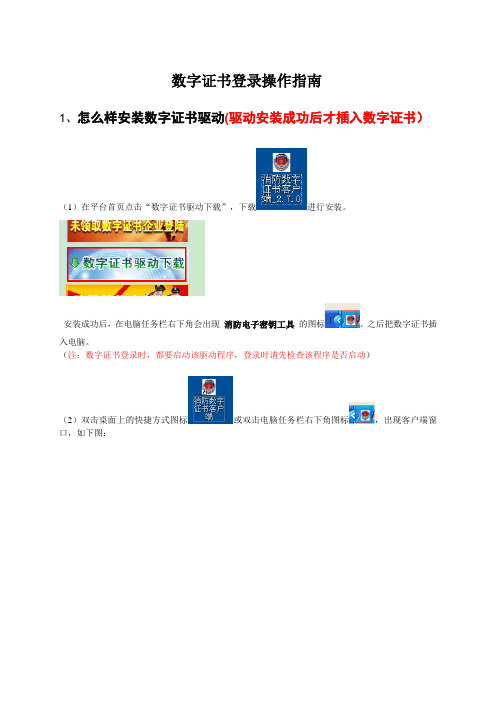
数字证书登录操作指南
1、怎么样安装数字证书驱动(驱动安装成功后才插入数字证书)(1)在平台首页点击“数字证书驱动下载”,下载进行安装。
安装成功后,在电脑任务栏右下角会出现消防电子密钥工具的图标。
之后把数字证书插
入电脑。
(注:数字证书登录时,都要启动该驱动程序,登录时请先检查该程序是否启动)
(2)双击桌面上的快捷方式图标或双击电脑任务栏右下角图标,出现客户端窗口,如下图:
(3)
数字证书原始密码是12345678,如企业需要修改密码,请在上面所示窗口里面进行修改。
2、完成以上操作后,接下来进行IE浏览器的设置:
第一步:打开浏览器,选择菜单中的“工具”——》“Internet选项”,如下图所示:
第二步:在“安全”选项中点击“自定义级别”按钮。
第三步:将安全设置中所有带有ActiveX 字样的选择为“启用”,如有提示不安全的,设为“提示”
第四步:把“使用弹出窗口阻止程序”设为禁用。
接下来设置“受信任的站点”,如下图操作:
广东平台的添加广东平台的网址:/。
完成以上所有操作后去登录,如下图:
如果有看到下图网页出现控件,请右击加载安装:
刷新一下页面,企业名称就会出现在选择证书上,点击登陆。
输入原始密码:12345678点击登陆。
网证通ca数字证书安装操作说明
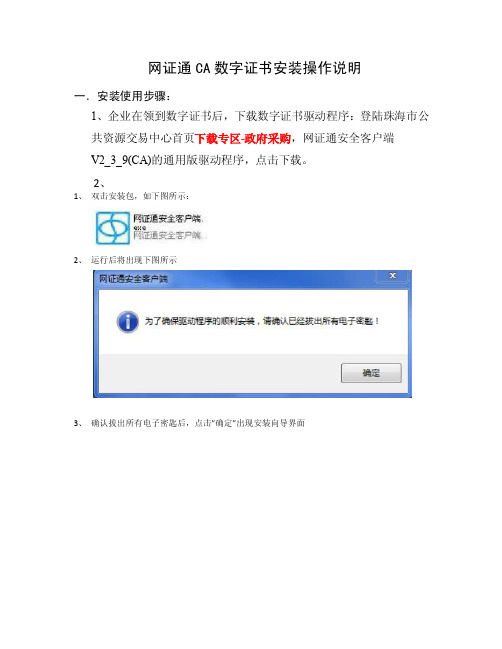
网证通CA数字证书安装操作说明一.安装使用步骤:1、企业在领到数字证书后,下载数字证书驱动程序:登陆珠海市公共资源交易中心首页下载专区-政府采购,网证通安全客户端V2_3_9(CA)的通用版驱动程序,点击下载。
2、1、双击安装包,如下图所示:2、运行后将出现下图所示3、确认拔出所有电子密匙后,点击”确定”出现安装向导界面4、请点击“下一步”按钮。
5、请仔细阅读许可协议信息请仔细阅读许可协议信息请仔细阅读许可协议信息请仔细阅读许可协议信息请仔细阅读许可协议信息请仔细阅读许可协议信息。
6、阅读许可协议后,请点击“我接受协议(A)”接受协议7、点击“下一步(N)”3)选择桌面创建图标8、选择是否在桌面创建图标。
如果需要,在小方块内打勾;点击“下一步(N)”。
4) 安装9、客户端安装过程中,如下图所示,安装过程可能需要几分钟,请您耐心等待10、最后,安装向导显示安装已完成的界面。
注意,必须重启电脑。
11、若想马上重启计算机请点击“是,立即重启电脑(Y)”,否则点击“否,稍后重启电脑(N)”。
12、确定后,点击“完成(F)”。
(数字证书电子密钥的初始化密码是:12345678)二.浏览器要求及设置:请确保您的IE浏览器是IE8或以上版本,如果您使用的浏览器为Internet Explorer 9、10、11版本,为确保您正常使用本系统,请进行如下设置:第一步、请点击IE浏览器菜单栏中的【工具】,选择【兼容性视图设置】,在弹出的选项卡后,点击【添加】按钮,将【添加此网站】中的网站地址添加至【已添加到兼容性视图的网站】栏目。
第二步、请点击IE浏览器菜单栏中的【工具】,选择【Internet选项】,在弹出的选项卡内,点击【安全】,选择【受信任的站点】,点击【站点】按钮,在弹出的选项卡内,点击【添加】按钮,将【将该网站添加到区域】中的网站地址添加至【网站】栏目。
第三步、重启IE浏览器。
如果您在使用中遇到什么问题或疑点,欢迎拨打数字证书服务电话:************133****3200133****2301传真************。
数字证书使用说明-精品文档

山 东 省 数 字 证 书 认 证 管 理 有 限 公 司
若证书保存在磁盘上,在证书来源中选择SDCA证书,点击下
方的“浏览”,选择要导入的证书文件,若需导入私钥则也 要浏览私钥文件。点击“导入证书”,就可以将证书成功导 入证书管理器。 若证书保存在 IC卡上,则证书来源选择 IC 卡,再选择读卡机 类型、读卡器通讯口、IC卡类型后,点击“导入证书”。 若证书保存在 ekey上,则证书来源仍然选择 IC卡,在“读卡 机类型”中选择ekey,点击“导入证书”即可,如图。
二、数字证书的申请:
山 东 省 数 字 证 书 认 证 管 理 有 限 公 司
申请证书的用户在当地受理点领取《用户须
知》、《数字证书申请表》和《数字证书用 户责任书》,仔细阅读并如实填写后,将相 关证件及复印件交受理点工作人员录入并接 受审核,审核通过后应缴纳相应费用,并等 待受理点的通知领取数字证书,同时获得一 张密钥盘和一张密码信封,密钥盘中存储有 您证书的私钥( userkey.key 文件 ),密码信 封中是您所申请证书的私钥密码,请妥善保 管。
SDCA是山东省数字证书认证管理有限公司的缩写。 本文的版权属于山东省数字证书认证管理有限公司,未经许 可,任何个人和团体不得全部或部分转载、粘贴或发布本文, 更不得更改本文的部分词汇进行转贴。 未经许可不得拷贝,影印。 Copyright 2019 山东省数字证书认证管理有限公司
地址:中国•济南南郊宾馆俱乐部1019室(济南市马鞍山路2号) 邮编:250002 电话:(0531)2665096 2953931-8186 传真:(0531)2928056 网址:sdca
山 东 省 数 字 证 书 认 证 管 理 有 限 公 司
以上三种情况,只有软盘中的私钥可以导出,若过
关于电子密钥证书更新的通知-商务领域信用信息系统各电子密钥使用
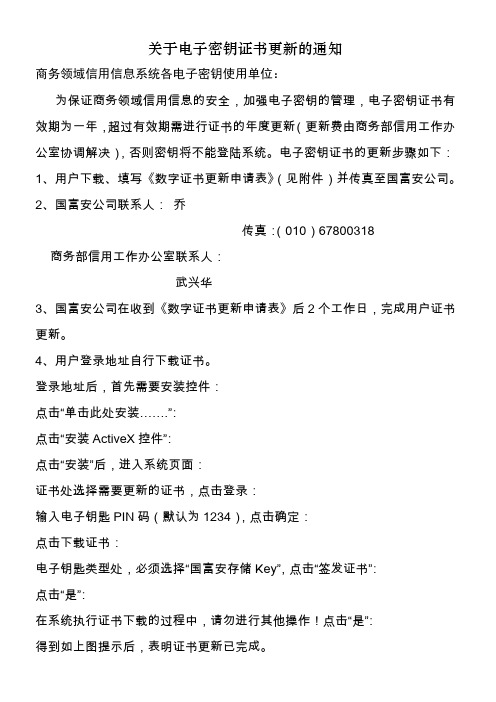
关于电子密钥证书更新的通知
商务领域信用信息系统各电子密钥使用单位:
为保证商务领域信用信息的安全,加强电子密钥的管理,电子密钥证书有效期为一年,超过有效期需进行证书的年度更新(更新费由商务部信用工作办公室协调解决),否则密钥将不能登陆系统。
电子密钥证书的更新步骤如下:
1、用户下载、填写《数字证书更新申请表》(见附件)并传真至国富安公司。
2、国富安公司联系人:乔
传真:(010)67800318 商务部信用工作办公室联系人:
武兴华
3、国富安公司在收到《数字证书更新申请表》后2个工作日,完成用户证书更新。
4、用户登录地址自行下载证书。
登录地址后,首先需要安装控件:
点击“单击此处安装…….”:
点击“安装ActiveX控件”:
点击“安装”后,进入系统页面:
证书处选择需要更新的证书,点击登录:
输入电子钥匙PIN码(默认为1234),点击确定:
点击下载证书:
电子钥匙类型处,必须选择“国富安存储Key”,点击“签发证书”:
点击“是”:
在系统执行证书下载的过程中,请勿进行其他操作!点击“是”:
得到如上图提示后,表明证书更新已完成。
数字证书更新申请表(商务领域信用信息系统)。
海口市社保网上申报数字证书操作说明
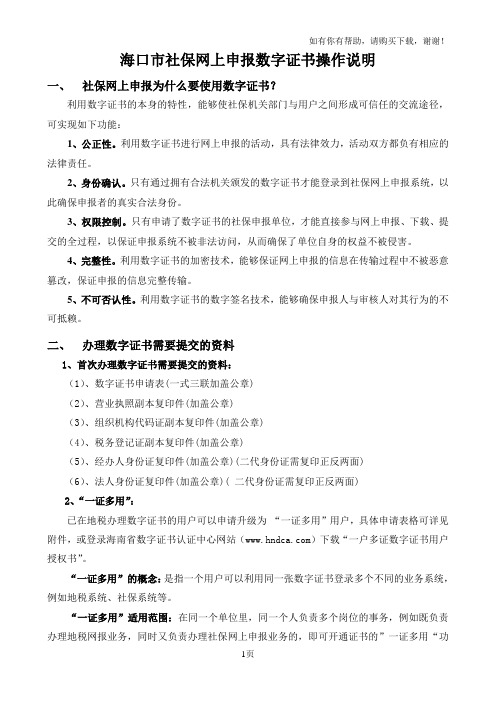
界面上有 * 显示的项为必须输入项;
有手图标的为不可自行修改项。
三、申报管理
1、职工增加申报
(1)功能说明
录入单个个人基本信息、参加社会保险相关信息、缴费信息,完成参保人员增加社会保险关系的申报。该模块可以申报新参保人员也可以申报续保人员。
海口市社保网上申报数字证书操作说明
一、社保网上申报为什么要使用数字证书?
利用数字证书的本身的特性,能够使社保机关部门与用户之间形成可信任的交流途径,可实现如下功能:
1、公正性。利用数字证书进行网上申报的活动,具有法律效力,活动双方都负有相应的法律责任。
2、身份确认。只有通过拥有合法机关颁发的数字证书才能登录到社保网上申报系统,以此确保申报者的真实合法身份。
3、联系方式
地址:海口市国贸路国贸大厦C座B栋一楼(国贸富乐富饭店与欣奇蛋糕店中间内进30米)
咨询电话:,
三、使用数字证书登录社保网上申报系统前须先安装驱动
1、如何获取数字证书驱动:
方式一:使用驱动光盘进行安装;
方式二:登录,在网站首页右侧居中位置找到“相关下载” 下载“数字证书驱动”。
(2)、安装数字证书驱动前必须要先退出杀毒软件;安装驱动时数字证书不能插在电脑USB插口上。
(3)、使用数字证书时,电脑上不能同时插其它U盘或存储介质。
(4)数字证书随用随插,使用完毕之后需存放在安全地方。
(5)数字证书密码可以修改,但修改后必须牢记新密码。如果连续输错五次密码,该证书将被锁住而无法正常使用。用户须亲自携带该数字证书及单位证明到海南CA进行解锁。
申请开通“一证多用”功能系统名称:地税□社保□其它□
一证多用风险提示:
用户申请开通数字证书“一证多用”功能后,一张数字证书将被允许进入多个业务系统,这可能会导致由于进入不同业务系统,用户权限无法区分,造成内部管理风险,一旦发生问题,将很难分清责任人。
NETCA)数字证书驱动下载及安装指引

2、 用户同时使用GDCA和NETCA的证书,该如何操作?
答:请将以前安装的驱动卸载,按照操作简明指引重新安装新版本的集成驱动。安装完成后,若插入GDCA的Ekey,则在使用前,打开证书设置工具,选择"广东省数字证书认证中心(GDCA2.0或3.0)"。若使用NETCA的Ekey,则选择"广东省电子商务认证中心(NETCA)"。设置后,登陆国税网站即可。
3、 无法正常登陆系统
答:可按照如下步骤进行检测:
1) 将数字证书正常拔出后重新插入USB口。
2) 点击"开始"→"程序"→"网易安数字证书安全控件" →"证书设置工具"→选择"广东省电子商务认证中心(NETCA)"。
3) 设置完成后再打开"Ekey测试工具"进行证书测试。
4) 若仍然无法测试成功,请卸载原来的控件后重新安装驱动,参照简明指引从头到尾重新操作一次。
1、 在/ClienteleChannels/guoshui070226.html ,点击" 国税项目用户证书客户端 下载 ", 将文件下载到计算机。
2、 双击之前保存的驱动文件( ),按照安装的默认选项,全部选择"下一步"或者"是",直至提示程序安装完成后,插入数字证书,提示发现新硬件后程序会自动安装完毕。
8、 登陆时提示"密码错误或用户不存在"。
答:这是证书绑定问题,请把国税登记号与证书序列号告诉广州市数字证书管理中心,重新进行绑定。
(NETCA)数字证书驱动下载及安装指引
一、说明
1、 数字证书为外观类似于U盘的电子密钥,需要安装驱动并插在电脑的USB上使用。
数字证书使用指引【模板】
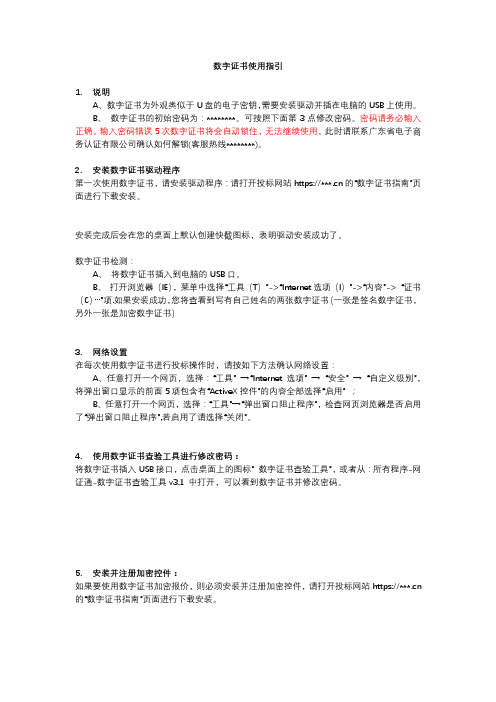
数字证书使用指引1.说明A、数字证书为外观类似于U盘的电子密钥,需要安装驱动并插在电脑的USB上使用。
B、数字证书的初始密码为:********。
可按照下面第3点修改密码。
密码请务必输入正确,输入密码错误5次数字证书将会自动锁住,无法继续使用,此时请联系广东省电子商务认证有限公司确认如何解锁(客服热线********)。
2.安装数字证书驱动程序第一次使用数字证书,请安装驱动程序:请打开投标网站https://***.cn的“数字证书指南”页面进行下载安装。
安装完成后会在您的桌面上默认创建快截图标,表明驱动安装成功了。
数字证书检测:A、将数字证书插入到电脑的USB口。
B、打开浏览器(IE),菜单中选择“工具(T)”->“Internet选项(I)”->“内容”-> “证书(C)…”项.如果安装成功,您将查看到写有自己姓名的两张数字证书(一张是签名数字证书,另外一张是加密数字证书)3.网络设置在每次使用数字证书进行投标操作时,请按如下方法确认网络设置:A、任意打开一个网页,选择:“工具”→“Internet选项”→“安全”→“自定义级别”,将弹出窗口显示的前面5项包含有“ActiveX控件”的内容全部选择“启用”;B、任意打开一个网页,选择:“工具”→“弹出窗口阻止程序”,检查网页浏览器是否启用了“弹出窗口阻止程序”,若启用了请选择“关闭”。
4.使用数字证书查验工具进行修改密码:将数字证书插入USB接口,点击桌面上的图标”数字证书查验工具”,或者从:所有程序-网证通-数字证书查验工具v3.1 中打开,可以看到数字证书并修改密码。
5.安装并注册加密控件:如果要使用数字证书加密报价,则必须安装并注册加密控件,请打开投标网站https://***.cn 的“数字证书指南”页面进行下载安装。
6.使用数字证书登陆招标系统:插入您的数字证书,访问招标网站https://***.cn点”数字证书登陆”链接进行登陆,则弹出下面的提示框点”确定”后,则提示您数据Ekey的密码:点确认,如果您输入密码无误,则进入投标系统。
数字证书关联步骤和常见问题解答

点击"确定",会弹出用户PIN码输入框(证书密码)如下图:
点击"登录"弹出备案系统的登录界面如下图:
注:其中"用户名"对应系统帐户的"登陆代码","密码"对应系统帐户的"密码",此登陆代码和密码可以在"备案系统---系统管理----用户管理"处查找和修改。
数字证书关联步骤和常见问题解答
一、数据证书关联步骤(更新证书的用户要房管局技术科先取消原来的关联)
1、 使用数字证书之前,先安装电子密钥驱动和证书链(可在"东莞市房产管理局公众信息网---"---透明售房---电子密钥驱动/证书链下载)下载安装,(证书链选择完整版安装)安装完成以后,电脑右下角一般会有证书运行的管理工具标志""。
8、 电子密钥的正确使用
电子密钥是精密的电子设备,使用时要轻拿轻放,并注意插拔时不要用力过猛。
--------
关联时确保证书里面的名字和系统帐户的姓名是一致的,不然会显示帐户未关联(如张三)。
如果看到操作步骤还不知如何操作,请携带证书过房管局四楼技术科进行关联。
二、电子密钥使用常见问题解答
1、 双击证书管理工具""没有任何反应,不能弹出证书管理工具。
可能是驱动安装不正常,需要卸载之前的驱动,重新安装驱动。
(注:可以用其它正常的证书试一下电脑usb接口是否正常,用正常能进到系统的电脑usb接口去试一下证书是否正常)
企业用户数字证书使用说明
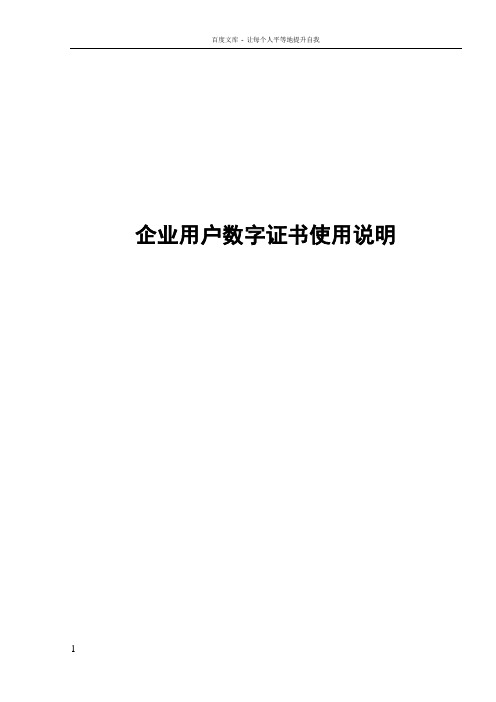
企业用户数字证书使用说明1本文目的通过本手册,指导企业正确使用数字证书,完成各项药监业务工作,查询有关药监信息。
2数字证书安装、使用流程2.1安装数字证书1.安装驱动程序1)通过光盘安装数字证书驱动程序将数字证书光盘放入光驱,系统自动弹出“网证通产品用户光盘V 4.0”的安装界面:点击“电子密钥驱动”,开始安装数字证书驱动程序:在接下来的几个界面点击“下一步”,完成驱动程序的安装。
正常安装后,桌面上出现一个“明华数字证书查验工具V4.0”的图标:2)通过网上下载驱动程序安装用户首先登录广东省食品药品监督管理局网站()首页,点击“网上申报”,如下图:进入到“企业网上办事平台”登陆界面,点击“企业证书驱动”,下载程序并完成安装。
2.安装硬件完成了驱动程序的安装后,还必须将数字证书插入电脑的USB接口,完成系统对数字证书硬件的安装。
在不同的操作系统下,有不同的界面,主要分为两类。
1)windows2000下的安装将数字证书(电子密匙)插入电脑的USB设备,系统会弹出“找到新硬件”的界面:系统会自动找到电子密匙的驱动程序并完成安装。
2)windowsXP,windows2003下的安装将数字证书(电子密匙)插入电脑的USB设备,会在桌面的右下角弹出“发现新硬件”的提示,然后会弹出一个“找到新的硬件向导”的界面,点击“下一步”:系统会出现一个“硬件安装”的提示界面,“正在为此硬件安装的软件USB eKey 没有通过windows的徽标测试,无法验证它同Windows XP 的相容性”,点击“仍然继续”。
然后,系统提示“完成找到新硬件向导”,安装成功。
2.2查验数字证书1.密码修改为了保证证书安全,用户在安装好数字证书驱动程序后,应立即修改密码。
点击桌面上的查验工具小图标,系统弹出EKey管理器(用户版)窗口。
点击“修改用户密码”,修改电子密匙的密码(默认密码是):2.查看证书信息在EKey管理器中,点击左边“设备清单”中NETCA eKey前的,点击下级的证书,可以看到数字证书的基本信息:点击“查看”,可以看到数字证书的详细信息:2.3使用数字证书将数字证书插入电脑的USB接口,登录广东省食品药品监督管理局网站()首页,点击“网上申报”图标:进入到“企业网上办事平台”登陆界面,点击“CA登陆”弹出“客户身份验证”窗口:选择连接时使用的证书,点击“确定”,出现:输入Ekey访问密码(默认为,用户可以打开右下角的“Ekey管理器”修改密码),进入企业网上办事平台,然后根据需要办理所需业务。
Ukey使用说明
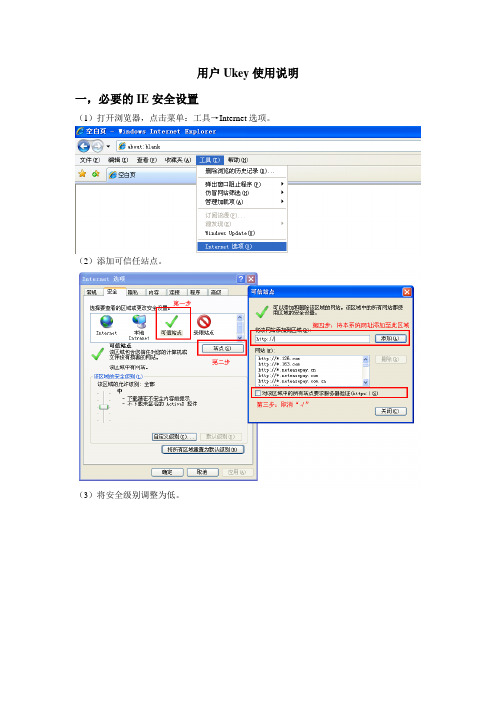
用户Ukey使用说明一,必要的IE安全设置(1)打开浏览器,点击菜单:工具→Internet选项。
(2)添加可信任站点。
(3)将安全级别调整为低。
二,安装数字证书控件打开系统互联网网址:http://61.144.19.121:5600/,打开系统登录首页:在系统登录首页,点击“”。
弹出证书登陆窗口,如下图:将Ukey插入电脑USB接口,点击提示中的“证书控件”,弹出证书控件在线安装窗口,根据电脑操作系统位数,点击相应按钮进行安装(本说明以安装(32位)为例)。
在浏览器地址栏下方出现安装加载项提示,右击选择“安装Active X控件”。
(若未出现此提示,需按照“二、前期准备”章节中的“IE安全设置”重新对浏览器进行设置。
)在弹出的安装窗口中,选择“安装”。
安装成功后,可关闭此在线安装窗口。
三,初始化并绑定账号在证书登录窗口,将Ukey插入电脑USB接口,点击选择“初始化并绑定”。
在弹出的“组件测试”窗口中,填写第三项“绑定Key到系统用户”中的内容,填写完后,点击“”完成绑定账号操作。
其中,“系统用户名”与“系统用户密码”由系统管理员分配(通过注册成功时的认证码查询),“KEY管理员密码”为:rockey,“绑定用户”默认对应“系统用户名”。
其他项目填写说明:修改KEY用户密码:此处用于修改电子密钥(KEY)用户登录密码。
初始密码为1234,若需修改,可在此项目下修改。
KEY用户密码重试次数为15次,超过15次未正确输入密码,电子密钥(KEY)将被锁死,需联系系统管理员进行处理。
(修改密码时注意区分字母大小写,全/半角。
)重置KEY用户密码:当用户忘记KEY密码,未超过KEY密码重试次数(15次)时,可选择重置KEY用户密码。
KEY管理员密码:rokey,新KEY用户密码自行设置。
(重置密码时注意区分字母大小写,全/半角。
)查看KEY所绑定的用户:输入KEY用户密码(初始密码为1234),点击查看,可查看KEY 所绑定的系统用户名。
电子密钥安装步骤及常见问题解答
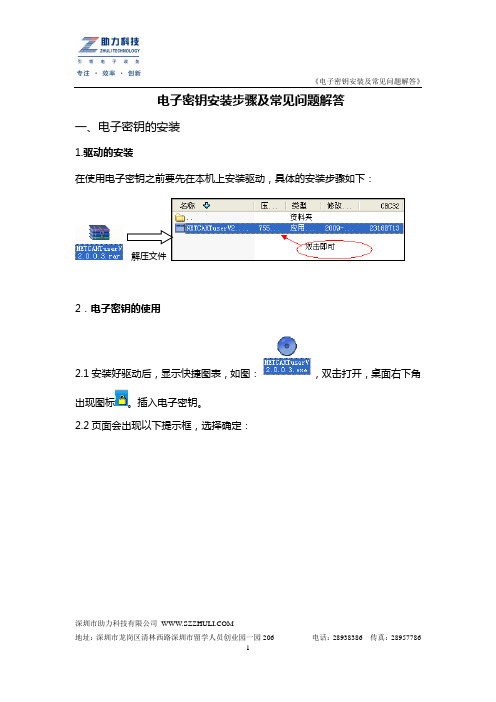
《电子密钥安装及常见问题解答》深圳市助力科技有限公司 电子密钥安装步骤及常见问题解答一、电子密钥的安装1.驱动的安装在使用电子密钥之前要先在本机上安装驱动,具体的安装步骤如下:2.电子密钥的使用2.1安装好驱动后,显示快捷图表,如图:,双击打开,桌面右下角出现图标。
插入电子密钥。
2.2页面会出现以下提示框,选择确定:《电子密钥安装及常见问题解答》深圳市助力科技有限公司 2.3以上操作完成后,按正常操作输入系统用户名和密码即可进入操作桌面。
3.口令(密码)的修改 双击屏幕右下方的图表,出现以下对话框,选择“修改口令”,按要求输入口令,确认后点击“修改用户口令’即可。
《电子密钥安装及常见问题解答》深圳市助力科技有限公司 友情提示:管理系统操作完成后,在拔出电子密钥的同时,请及时关闭系统的IE 浏览页面,电子密钥只对登陆时的身份进行鉴定,对进入系统后操作不加控制。
二、 常见问题解答1、 数字证书不能像往常一样使用,当打开IE 浏览器,点击工具→internet 选项→内容→证书时,系统无证书显示,怎么办? 回答:1)查看此密匙的灯是否亮,如果灯不亮则表示此密匙可能存在问题;2)双击证书的驱动查看能否显示此证书的信息。
若证书信息显示正常则表示数字证书驱动正常,则查证其他内容;若不能显示证书信息则表示驱动安装不成功,请卸载驱动重新安装。
3)系统不兼容2、 用电子密匙的证书登录,没有出现相关的登录框,该如何处理? 回答:1)若弹出密码输入框,输入后提示“该页无法显示”,可能原因是密码错误,请输入密码重新登录。
2)若弹出密码提示框,但之前曾经输入密码错误而没法进入,请将所有网页浏览器(IE )关闭,重新开启浏览器(IE )登录。
3)若选择正确的数字证书,输入正确密码,出现“此用户不存在”或者“非法用户”等提示页面,可能原因是数字证书未和相关网站绑定,请拨打助力科技技术支持电话28938386进行相关咨询。
4)若选择正确的数字证书证书,输入正确密码,出现“该页无法显示”的提示页面,请重新启动计算机。
广西财政数字证书使用具体步骤说明
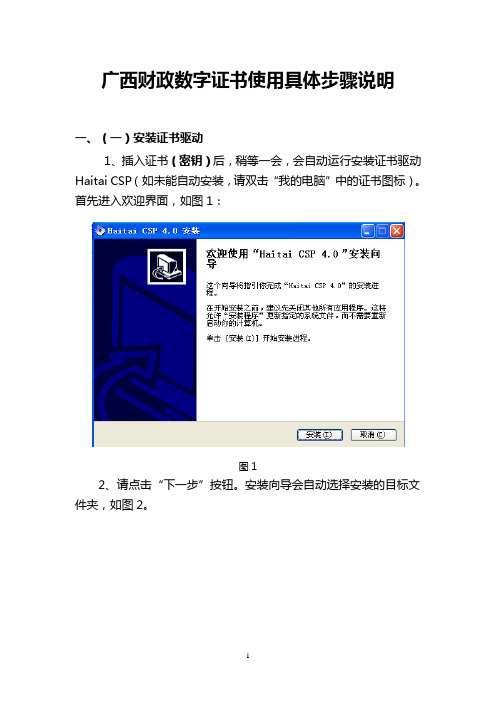
广西财政数字证书使用具体步骤说明一、(一)安装证书驱动1、插入证书(密钥)后,稍等一会,会自动运行安装证书驱动Haitai CSP(如未能自动安装,请双击“我的电脑”中的证书图标)。
首先进入欢迎界面,如图1:图12、请点击“下一步”按钮。
安装向导会自动选择安装的目标文件夹,如图2。
图23、点击“完成”,接下来就完成了证书驱动Haitai CSP的安装。
图34、安装完成后,桌面右下角会出现图标,表示驱动已安装完成。
点击开始菜单-程序-海泰方圆30155,也可以看到用户工具,见下图。
图4(二)更改密码安装完成之后请立即更改默认密码。
1、右键点击屏幕的右下角的,选择“修改口令”标签,显示如下对话框:图52、按要求填入“原用户口令”(a111111)、“新的用户口令”及“确认新的用户口令”之后,点击“修改用户口令”。
其实就是修改密码。
3、修改成功后,出现如下修改成功提示,修改完毕。
(三)安装财政Key驱动。
1、在浦北县一事一议群里下载一事一议新系统.rar。
2、VPN 用户需运行setup 和VPNusb 俩个文件进行安装。
3、双击安达通VPN客户端软件(如图)。
出现登录界面后,用户需要设置服务器地址等信息(电信网络服务器地址为58.59.133.46,联通网络服务器地址为221.7.193.39,协议统一设为http),设置图见图8、图9。
△注意:原服务器地址已停用,请参照此次说明设置。
图8 电信用户设置图图9 联通用户设置图3、点击“证书名”旁边的下拉箭头,选取相应的证书(见图10)。
△注意:海泰方圆USB密钥盘是双证书Key,所以会出现两个一样的证书名,任意选取一个就可以。
图104、最后点击“登录”按钮,输入两次证书密码,VPN线路连接成功后,即可按原登录地址进行访问。
△注意:为确保信息安全,登录VPN后,互联网连接会被自动断开。
5、外网登录一事一议系统地址:http://172.31.2.252:9001/ysyy6、内网直接登录:http://10.56.25.199:9001/ysyy。
- 1、下载文档前请自行甄别文档内容的完整性,平台不提供额外的编辑、内容补充、找答案等附加服务。
- 2、"仅部分预览"的文档,不可在线预览部分如存在完整性等问题,可反馈申请退款(可完整预览的文档不适用该条件!)。
- 3、如文档侵犯您的权益,请联系客服反馈,我们会尽快为您处理(人工客服工作时间:9:00-18:30)。
数字证书(电子密钥)使用说明
流程总览:
一、申请数字证书
初次申请需要向信城通提交资料并交纳费用,信城通收到资料和汇款后向用户寄出电子密钥。
详细申请流程参见信城通首页()左侧,“数字证书业务-->数字证书申请”
二、获得数字证书
收到信城通邮寄的电子密钥以及驱动安装光盘,如图所示:
三、安装电子密钥驱动
1、驱动获取路径/渠道
电子密钥附带的光盘;
信城通公司业务网站上下载( ->用户下载->信城通桌面安全套件)。
2、驱动安装程序选择
您可以直接使用光盘或网站上下载的驱动进行安装
光盘版和下载版两种驱动程序区别说明
(1)光盘版的驱动版本为V2.5.13,其安装文件如下图:
一般放入光盘会自动提示安装,如果没有,您也可以运行“setup.exe”进行安装。
(2)从网站上下载的驱动版本比光盘中的驱动版本要新,为V2.6.03。
下载后您需要先解压,
解压后文件如下图:
解压后就可以运行“setup.exe”进行安装了。
3、驱动安装说明书
强烈建议您在安装的时候对照安装手册进行安装,安装手册您可以从以下方式获得:
(1)可查看随电子密钥附带的安装手册
(2)也可到信城通网站-->用户下载-->“信城通桌面安全套件(安装说明书)”中下载。
4、检验是否安装成功
驱动安装完成后,将电子密钥插入电脑的USB接口,如果电脑桌面右下角有图标,说明您安装成功。
四、使用数字证书办理业务
1、将电子密钥插入电脑USB接口(电脑桌面右下角出现图标表示可以正常使用)
2、进入信城通首页
3、业务注册(用户操作)
例如:选择要申办的业务进行业务注册(货物报检、原产地证等),在“企业申报”中点击“货物报检”下的“总平台入口”
系统会提示您选择证书,按“确定”即可
然后需要输入您的电子密钥口令(默认是1234)
输入口令后您可以进入到电子申报系统,第一次登录需要填写网上申报申请表
特别说明:报检注册号为10位,产地证注册号为9位。
如果您需要办理产地证,您需要勾选“曼谷协定产地证”一项。
如实填写申请表后点“保存”,等待信城通审核。
4、业务注册审核(信城通公司业务受理员操作)
用户业务注册后,请等待信城通业务受理员审核,将在一个工作日内审核完成。
如果用户急于办理业务,请与信城通联系。
5、业务办理(用户操作)
审核通过后再次登录您可以看到如下界面,此时您可以选择您需要办理的业务:
使用中有任何问题请与信城通客服中心联系。
全国统一客户服务电话:400-610-9933。
